Mikrotik Quick Set
Swoją przygodę z urządzeniami Mikrotika zacząłem już ładne parę lat temu, dobrze pamiętam swoje początki z próbą zestawienia mostu WDS, odkrywanie Winboxa i walka z uruchomieniem go przez Wine. Niestety mimo upływu lat, początki z Mikrotikiem dalej bywają ciężkie, zwłaszcza jeżeli nasza znajomość sieci komputerowych jest na dość niskim poziomie. Producenci pewnie zdają sobie z tego sprawę dlatego dodali opcje o nazwie Mikrotik Quick Set.
Mikrotik Quick Set, to gotowy konfigurator podstawowych ustawień routera, niewymagający praktycznie żadnej wiedzy od użytkownika. Wystarczy zaznaczać odpowiednie pola, a konfiguracja RouterOS’a utworzy się sama.
Zaczynamy od wyzerowania bieżącej konfiguracji poprzez factory reset, następnie z bocznego menu wybieramy opcje Quick Set. W zależności od posiadanego modemu router opcji na liście rozwijanej mogą być różne.
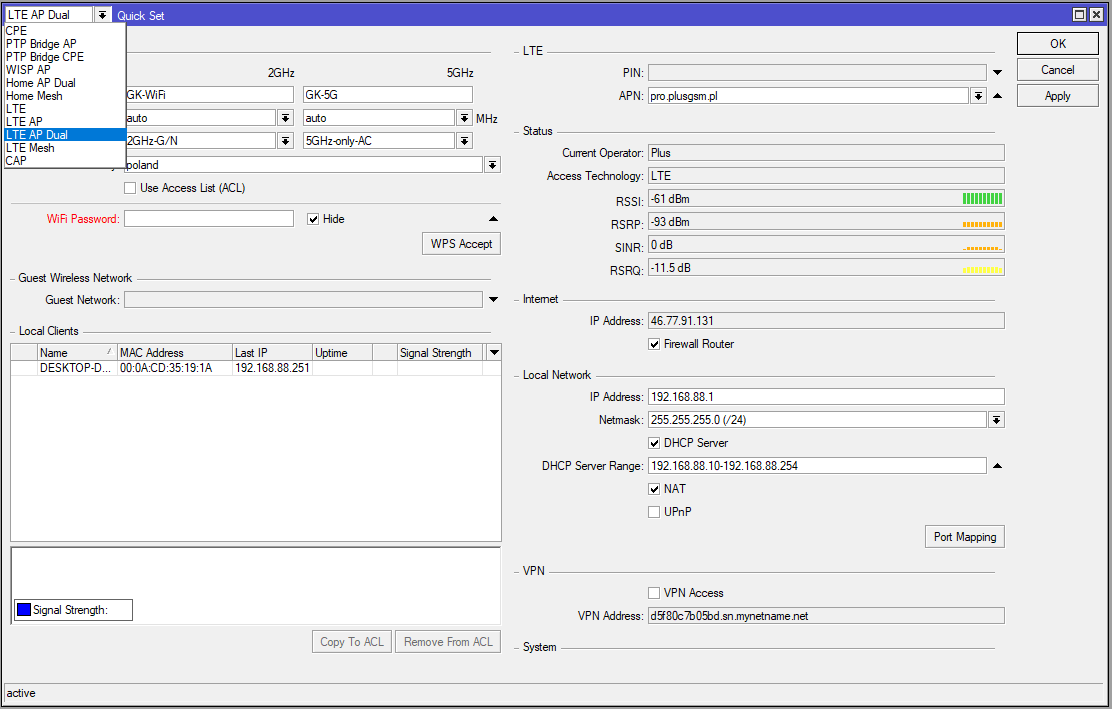
Tryby pracy
Z listy rozwijanej możemy wybrać kilka trybów pracy:
- CAP: Controlled Access Point, wybieramy w przypadku skonfigurowanego Capsmana, w celu dodania kolejnego access pointa do systemu.
- CPE: wybieramy w przypadku rozszerzenia obecnej sieci, coś na zasadzie repeater.
- HomeAP: zwykła konfiguracja router, zalecana dla użytkowników domowych.
- HomeAP dual: wybieramy w przypadku routerów pracujących na dwóch częstotliwościach 2,4GHz i 5Ghz. Zalecana dla użytkowników domowych.
- Home Mesh: przygotowane dla większej ilości Access Pointów, aktywuje na głównym routerze Capsmana, a za pomocą przycisku reset możemy dodać automatycznie inne Access Pointy do Capsmana
- PTP Bridge AP: wybieramy w przypadku konfiguracji mostu między dwoma urządzeniami, jeden router musi pracować w trybie Bridge AP natomiast drugi w trybie Bridge CPE
- PTP Bridge CPE: wybieramy w przypadku konfiguracji mostu między dwoma urządzeniami, jeden router musi pracować w trybie Bridge AP natomiast drugi w trybie Bridge CPE
- WISP AP: zbliżona konfiguracja do HomeAP. Przy Wisp AP możemy dodatkowo wybrać bardziej zaawansowane opcje sieci bezprzewodowej, takie jak rodzaj szyfrowania czy częstotliwości.
- LTE AP, LTE AP Dual: ustawienie porównywalne z Home AP przy czym możemy wybrać i ustawić APN. Jeżeli router nie posiada wbudowanego modemu LTE, opcje są niewidoczne.
Wireless
Znając już wszystkie możliwe opcje konfiguracji wybieramy Home AP Dual(jeżeli router posiada modem GSM, wybieramy LTE AP Dual), tak, aby skonfigurować nasz router Mikrotika do użytku domowego. Samo okno Mikrotik Quick Set podzielone jest na kilka części zaczynamy od ustawień WiFi.
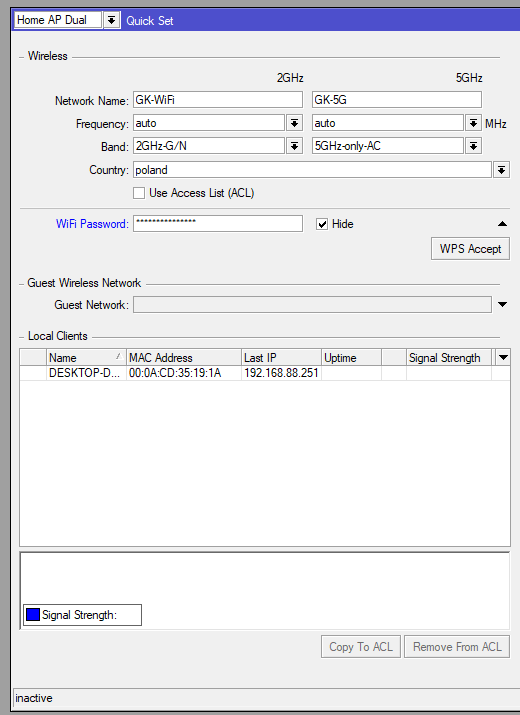
Nazwy SSID możemy ustawić takie same dla 2,4GHz i 5GHz, wszystkie nowsze urządzenia domyślnie powinny próbować podłączyć się do 5GHz. Jeżeli chcemy mieć większą kontrole możemy skonfigurować różne SSID.
- Network Name: podajemy dowolną nazwę dla sieci WiFi
- Frequency: przy ustawieniach na auto, router sam przeskanuje otoczenie i dobierze najmniej wykorzystywane kanały
- Band: wybieramy obsługiwany standard dla WiFi, zalecam nie używanie standardu B(no chyba, że masz jakieś bardzo stare urządzenia)
- Country: Polska, jeżeli chcemy być zgodni z prawem.
- WiFi Password: hasło do sieci WiFi
LTE i Status
Druga część jest trochę bardziej rozbudowana, i różni się w zależności od posiadanego modelu. W moim przypadku jest to router obsługujący karty LTE, dlatego mam dwa dodatkowe pola LTE i Status
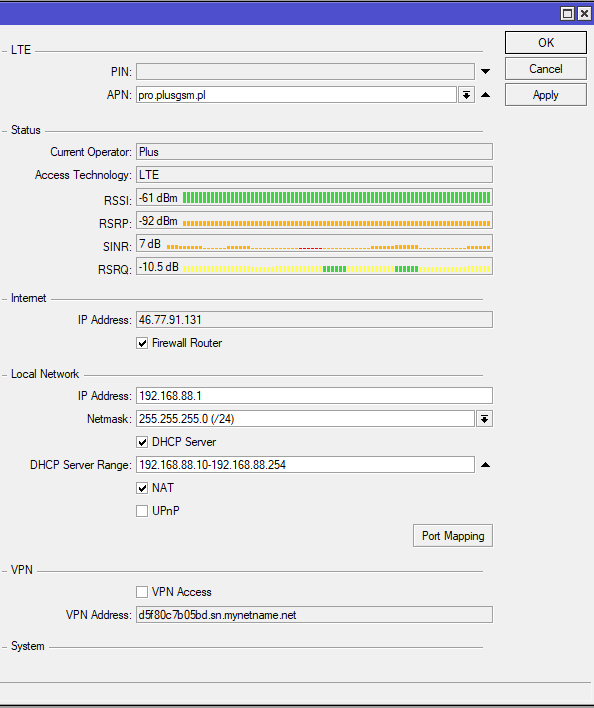
W przypadku pola LTE za dużej konfiguracji nie mamy, możemy wybrać PIN i APN. Moja karta nie wymaga podawania PINu dlatego, to pole zostawiam puste. Trochę więcej konfiguracji mamy przy wyborze APN. W większości przypadków wystarczy, że wybierzecie profil o nazwie Internet, ale jeżeli macie np. wykupiony publiczny adres IP, to APN jest inny. Z bocznego menu wybieramy LTE i klikamy w przycisk APN. Następnie tworzymy nowy profil podając dane od naszego dostawcy GSM. W moim przypadku pro.plusgsm.pl.
Parametry GSM
Kolejna część jest tylko informacyjna, nic nie możemy zmienić, aczkolwiek zmieniając położenie routera możemy poprawić jego parametry połączenia z siecią GSM. Niestety, ale nie jestem ekspertem w sieciach komórkowych, dlatego do opisu parametrów wykorzystałem informację z https://jackiewiczowie.blogspot.com/2014/10/parametry-sygnau-lte.html polecam również zapoznanie się z sekcją komentarzy.
RSRP (dBm)
miara mocy sygnału (od −140 do −44 dBm);
Bardzo dobrze: więcej niż -79 [więcej niż RSRP62]
Dobrze: od -80 do -90 [RSRP61 – RSRP51]
Trzeba coś zmienić: od -91 do -100 [RSRP50 – RSRP41]
Źle: mniej niż -100 [mniej niż RSRP40]
RSRQ (dB)
miara jakości sygnału (od −19.5 do −3 dB)
Bardzo dobrze: więcej niż -9
Dobrze: od -10 do -15
Trzeba coś zmienić: od -16 do -20
Źle: mniej niż -20
SINR (dB)
miara jakości sygnału użytkowego w stosunku do zakłóceń szumu
Bardzo dobrze: więcej niż 21
Dobrze: od 13 do 20
Trzeba coś zmienić: od 0 do 12
Źle: mniej niż 0
RSSI (dBm)
miara pomocnicza; wskaźnik siły odbieranego sygnału włącznie z zakłóceniami przez co słabo przekłada się na moc sygnału użytecznego dostarczanego do użytkownika; większa aktywność transferu danych, większe RSSI
Bardzo dobrze: więcej niż -57
Dobrze: od -58 do -79
Trzeba coś zmienić: od -80 do -96
Źle: mniej niż -96
Internet
W przypadku routerów z modemem GSM i prawidłowym profilem APN, Mikrotik powinien automatycznie pobrać adres IP od operatora. Zaznaczając opcje Firewall Router, aktywujemy domyślne ustawienia firewalla, pamiętaj, aby tego nie odznaczać.

Ustawienia w przypadku routera bez modemu GSM, wyglądają nieznacznie inaczej. W tym przypadku musimy wskazać w jaki sposób otrzymujemy adres IP od naszego dostawcy Internetu. Opcja Automatic, to nic innego jak DHCP Klient, czyli standardowe ustawienie dla większości operatorów telewizji kablowych.
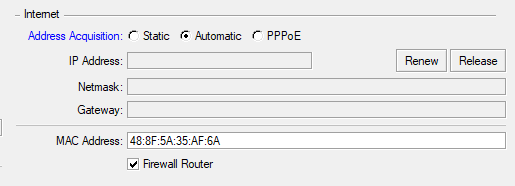
Local Network
Ta część odpowiedzialna jest za konfigurację sieci lokalnej.
- IP Address: ustawiamy dowolny prywatny adres, np. 192.168.88.1
- Netmask: maskę dopasowujemy do ilości urządzeń w sieci, do użytku domowego, czy też małej firmy maska /24 w zupełności wystarczy.
- DHCP Server: zaznaczamy
- DHCP Server Range: adresacja uzupełnia się automatycznie, ale nic nie stoi na przeszkodzie, aby taki zakres dowolnie modyfikować
- NAT: zaznaczamy
- UPnP: bardzo niebezpieczna opcja, otwiera dostęp do wszystkich portów na wskazanym IP. Lepszym rozwiązaniem jest Port Mapping
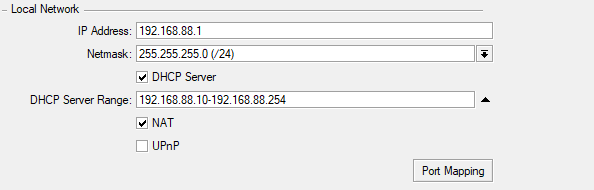
Port Mapping
Port mapping czyli przekierowanie portów. Dużo bezpieczniejsza opcja niż UPnP ponieważ wskazujemy tylko konkretny port i adres IP na którym chcemy uruchomić przekierowanie.
- Description: dowolny opis, pojawi się jako komentarz przy regule w Firewallu. Warto jest opisywać ustawione przekierowania, przydaje się przy znacznej ilości reguł
- Protocol: –
- Port: port od strony WANu
- To Address: lokalny/wewnętrzny adres IP
- To Port: lokalny/wewnętrzny port
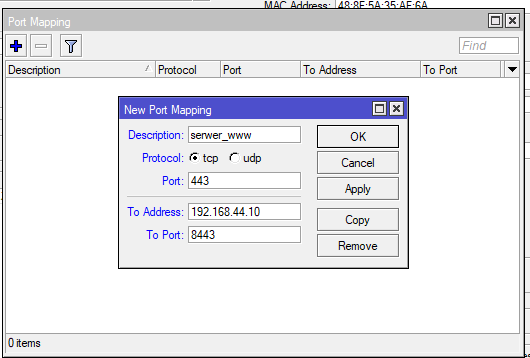
VPN Access i System
VPN Access wykorzystuje połączenie L2tp z kluczem IPSec dlatego wymagane jest podanie hasła. Reguły w firewallu zostaną dodane automatycznie. Ostatnią opcją jest System, w którym najważniejsze, to Password i Reset Configuration.
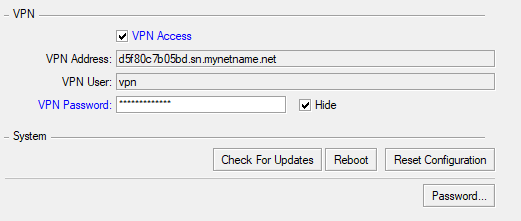
Podsumowanie Mikrotik Quick Set
Mikrotik Quick Set, to idealne narzędzie dla użytkowników chcących skonfigurować podstawowe ustawienia routera. Dodać własną nazwę sieci WiFi, uruchomić serwer DHCP, czy ustawić proste przekierowanie portów. Bez zagłębiania się w skomplikowane ustawienia Quick Set powinien ułatwić, a co najważniejsze skrócić czas konfiguracji RouterOS. Bardzo ważne jest, aby nie mieszać konfiguracji. Jeżeli ustawiliśmy np. nazwę sieci WiFi za pomocą Quick Set, to zmiany należy dokonać także w Quick Set, a nie ręcznie ustawień karty bezprzewodowej.
Materiał Video
Zapraszam do zapoznania się z materiałem video.
Polecany sprzęt
Z własnego doświadczenia mogę wam polecić poniższy sprzęt, z podziałem na ewentualne przeznaczenie routera.
Do domu i małej firmy(SOHO): hAP AX Lite , hAP AC3, RB4011, RB260GS, RB2011
hAP AC3 LTE, hAP AX2, hAP AX3, L009UiGS-2HaxD-IN, RB5009UG+S+IN, Audience
LTE: SXT LTE kit, SXT LTE6 kit, LHG 5, LHG LTE kit, Audience LTE, Chateau LTE6 ax, LTAP LTE6
Access Pointy: mAP lite, mAP, cAP AX, cAP XL AC
POE: hEX PoE
LAB: hEX lite
Średnia/Duża firma: CCR1036-12G-4S, CCR2004-16G-2S+

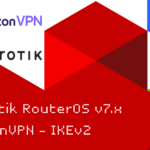

Cześć Grześku, pytałem emailem ale nie odpowiedziałeś a ja nigdzie nie mogę znaleźć tej informacji, nawet w wiki mikrotika. W Winbox można zapisać całą konfigurację do pliku ale dopóki nie przeciągniesz tego pliku na pulpit (czy do innej lokalizacji systemu operacyjnego komputera) to tak naprawdę masz tylko połowicznie zrobioną kopię. No i teraz pytanie – czy twardy reset usuwa te zapisane w routerze konfiguracje czy też je zachowuje? Uaktualniałem soft w moim mikrotiku, aktualizowałem winboxa i na podstawie jednego z Twoich filmów yt, stworzyłem sobie usera na którym chciałem działać i przerabiać sobie po kolei Twoje poradniki, przy okazji chciałem zmienić hasło admina no i zmieniłem, na takie, że teraz za nic nie mogę się zalogować do routera. Na forum mikrotika nie przychodzi mi link do aktywacji konta, nie mam jak tam zapytać. Znalazłem tylko jeden wątek gdzie ludzie wspominają, że w którejś z nowszych wersji softu, skopano hasła i nie można w nich używać określonych znaków specjalnych. Próbowałem na wszelkie sposoby wpisywać to nowe hasło, pomijać wszystkie lub poszczególne znaki, nie pomogło. Jak sobie pomyślę, że będę musiał znów konfigurować wszystko od zera po resecie to mi się słabo robi, zwłaszcza, że mam internet kablowy (modem w trybie bridge) i musiałem kiedyś się namęczyć aby uzyskać pełną prędkość łącza na mikrotiku. Na routerze zapisałem konfigurację przed tymi zmianami ale zapomniałem ten plik zgrać z routera na dysk komputera i w tym jest właśnie problem… Będę wdzięczny za pomoc.
Hej, nie sprawdzałem nigdy takie rozwiązania, ale export do pliku z opcją szyfrowania zapisuje hasła. Teoretycznie po restarcie pliki w Files zostają, ale jak masz kopie z innej wersji RouterOS, to może nie zadziałać prawidłowo. Niestety jak nie działa Ci konto usera, to hasła raczej nie załamiesz.
Dodam, że na tego usera też nie jestem w stanie się zalogować.
Witam. Mam kłopot z ustawieniem hAP ac3 przez quick set. Wybieram Home AP Dual, konfiguruję wszystko w quick set i teoretycznie działa tylko jest bardzo wolna predkość przez wifi. Internet mam 50/5 a przez wifi mam max 2/5. Podłączylem pod port LAN ac3 TP-Link C6 i z niego przez wifi mam 50/5 więc ok. Co ciekawe jak włączę w ac3 sieć wifi dla gości to prędkość jest prawidłowa. Co może być nie tak?
hej, sprawdź jak masz zaznaczone HT w ustawieniach Wireless. Tx Chain i Rx Chain. Druga opcja to Data Rates, jak tam są opcje.
W jakim kraju sa najmniejsze ograniczenia w mocy wifi?
Tu możesz sprawdzić jak to wygląda z moc, ale lepiej trzymaj się norm wyznaczonych prze prawo 🙂